4uKey pour Android - Déverrouillage code et FRP
Déverrouiller l'écran Android et supprimez le FRP sans mot de passe
Déverrouillage code et FRP Android
Déverrouiller l'écran Android et supprimez le FRP
L'empreinte ne correspond pas s'affiche en permanence lorsque je déverrouille mon Samsung S24 avec mon empreinte digitale, que dois-je faire ?
Le capteur d'empreintes digitales Samsung ne fonctionne pas, le capteur d'empreintes digitales ne répond pas à Samsung, et l'empreinte digitale n'est pas reconnue, sont quelques-unes des plaintes les plus fréquentes des utilisateurs de Samsung Galaxy aujourd'hui. Découvrez 8 solutions efficaces pour résoudre ces problèmes.
Téléchargez gratuitement 4uKey Android Unlocker. Déverrouillez votre téléphone indisponible en quelques clics. Aucun mot de passe ou compétences techniques requis !
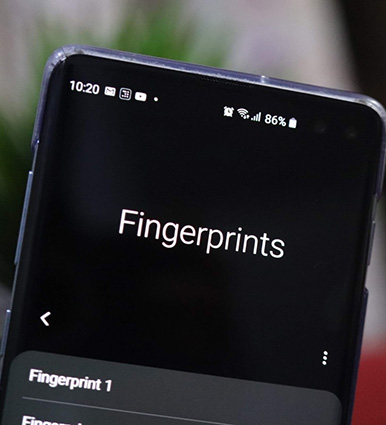
Avant de passer aux solutions détaillées, il convient de connaître la cause première du problème pour le résoudre efficacement. Voici toutes les raisons possibles pour lesquelles le capteur d'empreintes digitales de Samsung ne fonctionne pas.
La plupart du temps, le problème provient de la manière dont vous utilisez l'appareil. Par exemple, si vos doigts sont sales ou couverts d'eau ou d'huile, le capteur d'empreintes digitales ne pourra pas reconnaître votre empreinte et ne parviendra donc pas à déverrouiller l'appareil.
Une autre cause du dysfonctionnement du capteur d'empreintes digitales de votre Samsung peut être liée à un bug logiciel. La plupart du temps, lorsque votre logiciel n'est pas à jour, il peut entraîner des complications, empêchant le capteur d'empreintes digitales de fonctionner correctement.
Outre le logiciel, le matériel peut également être à l'origine de problèmes liés au capteur d'empreintes digitales de votre téléphone. Par exemple, si vous faites tomber votre téléphone et que quelque chose est endommagé à l'intérieur du capteur d'empreintes digitales, le capteur d'empreintes digitales de votre téléphone cessera de fonctionner.
À présent que nous connaissons l'origine du problème, voici 8 solutions courantes pour résoudre le problème du Samsung empreinte digitale ne fonctionne plus.
Si le capteur d'empreintes digitales ne répond pas, commencez par nettoyer votre doigt et l'écran de votre téléphone, car la saleté et l'encrassement peuvent entraîner un échec de la numérisation. Prenez un chiffon en microfibre et un nettoyant pour écran. Vaporisez le produit sur le chiffon et commencez à essuyer votre téléphone. Une fois que vous pensez que l'écran soitvpropre et que vos doigts ne sont pas mouillés, tentez à nouveau votre chance pour déverrouiller votre téléphone.
Parfois, le problème de l'empreinte digitale Samsung peut être facilement résolu en redémarrant votre appareil. Un simple redémarrage peut souvent résoudre des bugs ou problèmes temporaires sur votre téléphone, tels que le blocage d'une application, l'absence de réponse du capteur d'empreintes digitales, etc. Donc, avant de passer aux autres solutions, redémarrez votre appareil en appuyant longuement sur les boutons d'alimentation et de réduction du volume. Après le redémarrage, essayez de déverrouiller le téléphone avec votre empreinte digitale.

Outre les problèmes logiciels, le capteur d'empreintes digitales Samsung peut également cesser de fonctionner à cause de votre protection d'écran. Si vous êtes confronté au problème du capteur d'empreintes digitales du Samsung S21 ne fonctionnant pas avec le protecteur d'écran, vérifiez si le protecteur d'écran de la zone du capteur d'empreintes digitales n'est pas rayé ou endommagé. Si c'est le cas, essayez de retirer le protecteur d'écran et remplacez-le par un nouveau. N'oubliez pas de l'enlever délicatement pour ne pas endommager l'écran du téléphone.
Si votre appareil ne parvient toujours pas à reconnaître correctement votre empreinte digitale, essayez de supprimer l'empreinte existante et d'en ajouter une nouvelle dans les paramètres de votre téléphone. De cette manière, le problème de l'empreinte digitale ne fonctionnant pas sur Samsung pourra être résolu et, espérons-le, fonctionner correctement.
Suivez les étapes ci-dessous pour supprimer et enregistrer à nouveau vos empreintes digitales.
Ouvrez l'application Paramètres et accédez à Biométrie et sécurité > Empreintes digitales.
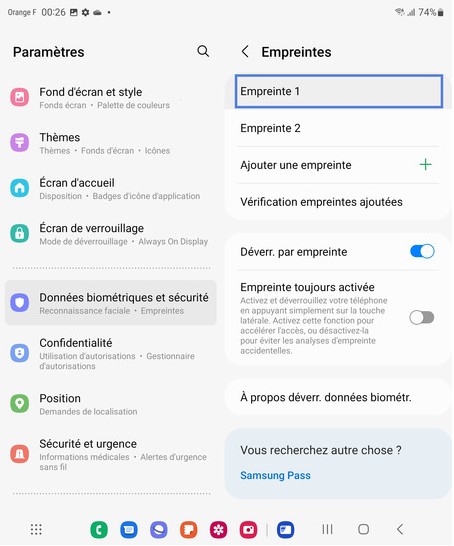
Touchez à nouveau Supprimer pour confirmer.
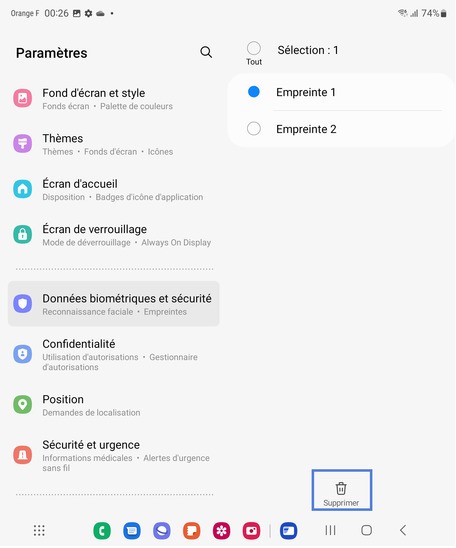
Cela devrait permettre à votre capteur d'empreintes digitales de reprendre vie. Lorsque la nouvelle empreinte est ajoutée, redémarrez votre téléphone et déverrouillez l'écran avec la nouvelle empreinte.
En dehors de ces astuces rapides, il existe d'autres moyens de réparer le capteur d'empreintes digitales de votre Samsung s'il ne fonctionne pas. Par exemple, effacez la partition cache. Parfois, lorsque le cache de votre appareil est presque plein, cela peut entraîner un décalage du téléphone, provoquant un manque de réactivité du capteur d'empreintes digitales. Dans ce cas, vous pouvez essayer d'effacer les données temporaires de votre téléphone pour résoudre le problème du capteur d'empreintes digitales de Samsung.
Voici toutes les étapes pour effacer les données (cache) sur votre Samsung S20/S21/S22/S23 via le mode de récupération. Pour éviter toute perte de données, il est recommandé de sauvegarder votre téléphone Samsung au préalable.
Une fois l'opération terminée, Reboot system now (Redémarrer le système maintenant) sera mis en surbrillance, alors appuyez simplement sur le bouton Power pour redémarrer l'appareil.
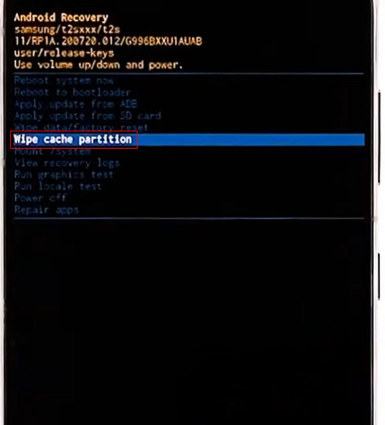
Une fois que votre téléphone a redémarré, tentez votre chance avec l'empreinte digitale pour vérifier si le problème du capteur d'empreintes digitales du Samsung S20/S21/S22/S23 ne persiste pas.
Les mises à jour sur les téléphones Android sont très importantes pour renforcer la sécurité et protéger votre téléphone contre les bogues ultérieurs. De plus, elles permettent d'améliorer les problèmes liés aux interfaces. En accédant à Paramètres > Mises à jour du système, vous verrez s'il y a des mises à jour en attente pour vous.
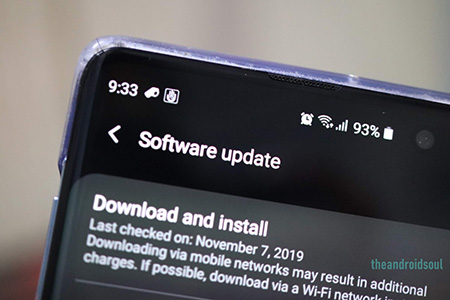
Si vous avez toujours des problèmes avec votre capteur d'empreintes digitales Samsung après avoir essayé toutes les méthodes ci-dessus, alors le coupable pour le capteur d'empreintes digitales Samsung ne fonctionnant pas pourrait être des problèmes de système Android. Pour résoudre ce problème, vous pouvez compter sur Tenorshare ReiBoot pour Android pour réparer votre système Android.
Conçu pour réparer les problèmes liés au système Android, ReiBoot pour Android peut aider à résoudre presque tous les problèmes liés au logiciel, y compris le dysfonctionnement du capteur d'empreintes digitales, le plantage d'applications, le non-fonctionnement de Samsung etc.
Si toutes les méthodes ci-dessus ne sont pas efficaces, le dernier recours envisageable est de réinitialiser votre téléphone . Voici comment procéder :
Si vous êtes confronté à la situation où le capteur d'empreintes digitales de votre Samsung S21/S22/S23/S24 ne fonctionne pas et que vous avez oublié le mot de passe de l'écran de verrouillage, ne vous inquiétez pas. Il existe une solution puissante appelée Tenorshare 4uKey pour Android, qui peut vous aider à déverrouiller votre téléphone en toute simplicité.
Avec 4uKey pour Android, vous pouvez facilement déverrouiller votre appareil en quelques minutes, même si vous avez oublié votre mot de passe, votre code PIN, votre schéma ou votre empreinte digitale. Vous pouvez également contourner le verrouillage FRP sans compte Google ni mot de passe.
Le processus est très facile et rapide, et il ne nécessite que quelques étapes. Voici comment utiliser 4ukey pour android gratuitement pour déverrouiller n'importe quel téléphone :
Après avoir téléchargé et installé Tenorshare 4uKey pour Android, lancez-le et sélectionnez la fonction "Supprimer le verrouillage de l'écran" sur le côté gauche en vert.

Sur l'écran suivant, sélectionnez l'option “Effacer les données de l'appareil”.

Sélectionnez le nom correct et le modèle de votre appareil Samsung, puis cliquez sur “Commencer” pour continuer.

Maintenant, Tenorshare 4uKey for Android va télécharger le package de données pour le modèle de votre appareil Samsung.
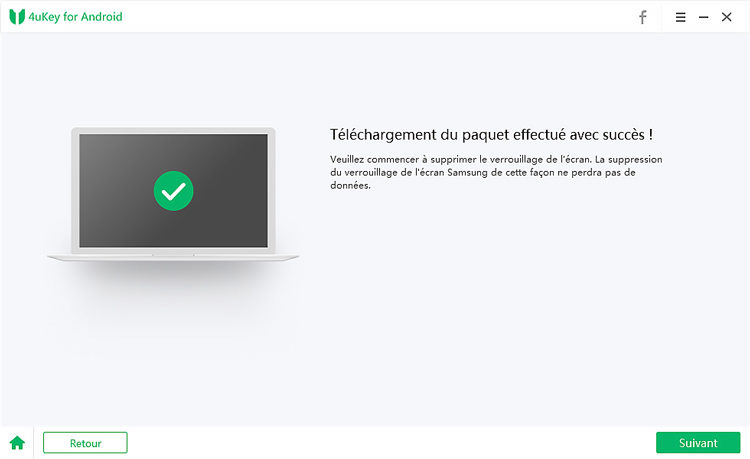
Les instructions à l'écran vous guideront sur la façon de mettre votre appareil Samsung en mode téléchargement facilement.
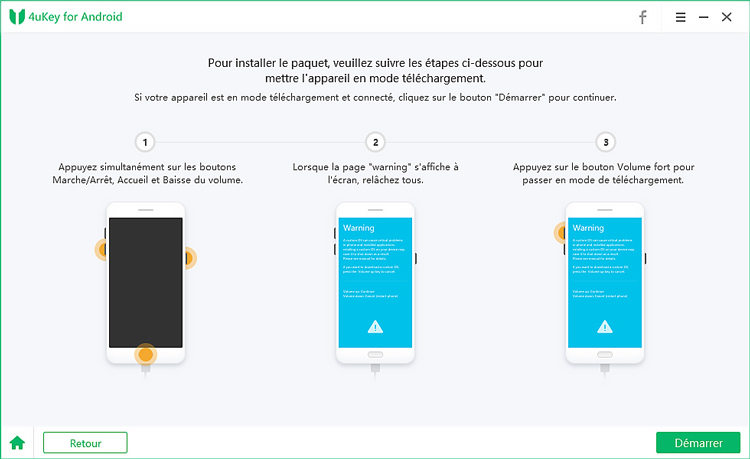
Tenorshare 4uKey for Android va maintenant démarrer et cela prendra quelques minutes. Attendez et vous pourrez ensuite déverrouiller votre Samsung sans perdre de données.

Le dysfonctionnement du capteur d'empreintes digitales de Samsung peut être très ennuyeux. Suivez les étapes mentionnées dans ce guide et tentez à nouveau votre chance avec le capteur d'empreintes digitales. Si votre téléphone Samsung est bloqué et que le capteur d'empreintes digitales ne répond pas, nous vous suggérons de télécharger ReiBoot pour Android pour Android afin de réparer votre système Android. Si votre téléphone est verrouillé, essayez d'utiliser 4uKey pour Android pour supprimer le verrouillage par empreinte digitale.


4uKey pour Android - Outil de déverrouillage Android n°1 et FRP pour Samsung
puis rédigez votre avis
Par Chloé Blanchet
2025-03-28 / Samsung